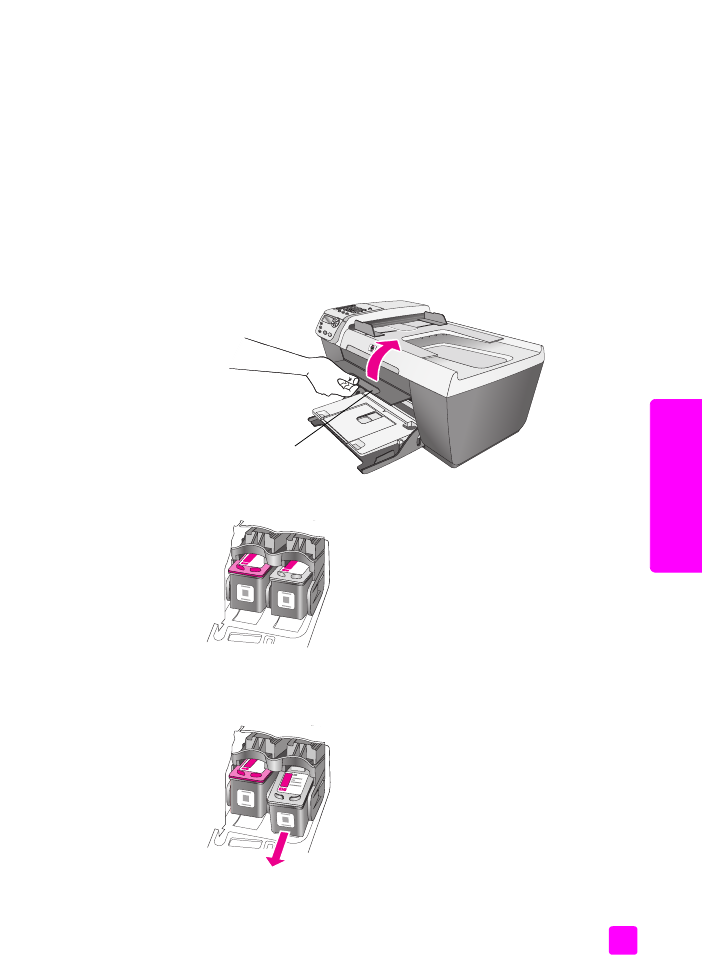
sustitución de los cartuchos de impresión
En el panel frontal aparece un mensaje que indica que el nivel de tinta del
cartucho está bajo. También puede comprobar los niveles de tinta en el
Director HP del equipo. Para obtener información, consulte la sección
comprobación del nivel de tinta
en la página 65. Si aparece este mensaje, es
recomendable que tenga nuevos cartuchos de impresión disponibles. Este
mensaje puede indicar que debe sustituir el cartucho de impresión. También
deberá sustituirlos si el texto tiene un aspecto tenue o si tiene problemas de
impresión relacionados con los cartuchos.
Para obtener más información sobre el pedido de cartuchos de impresión,
consulte la sección
pedido de cartuchos de impresión
en la página 61.
1
Encienda el HP Officejet y, a continuación, abra la puerta de acceso al
carro de impresión.
El carro de impresión se mueve hasta quedar a la vista.
2
Una vez que el carro deje de moverse, presione la parte superior del
cartucho de impresión para soltarlo y, a continuación, tire de él para
sacarlo de la ranura.
Nota:
Es normal que en las ranuras de los cartuchos de impresión haya
tinta acumulada.
Puerta de acceso al
carro de impresión
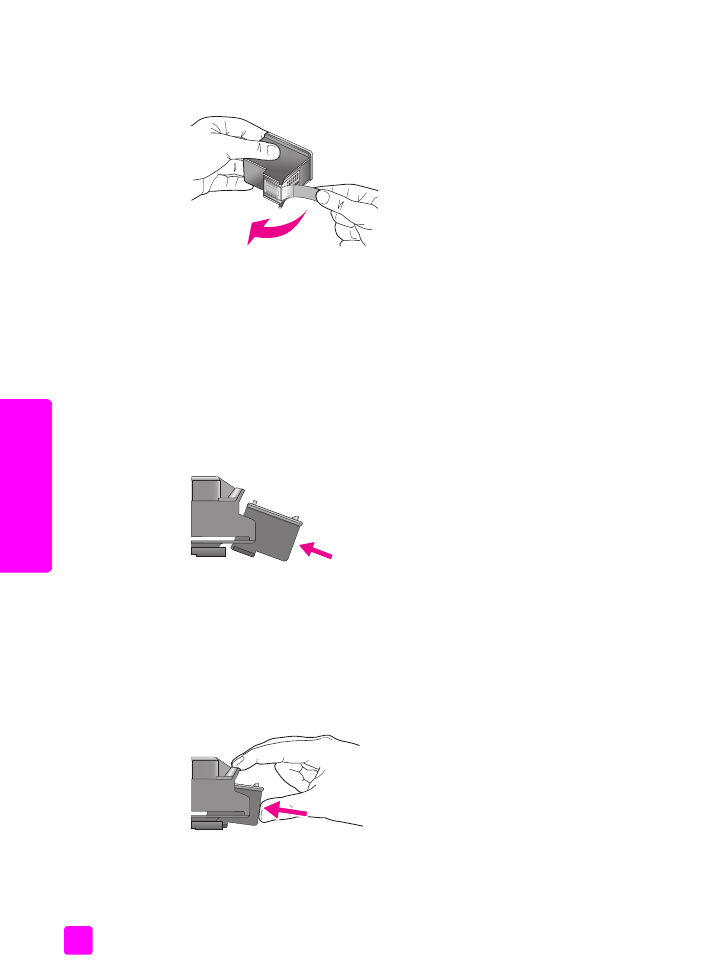
hp officejet 5500 series
capítulo 8
68
mantenimiento del hp
of
ficejet
3
Extraiga el nuevo cartucho de impresión de su embalaje y, con cuidado de
tocar solamente el plástico negro, retire suavemente la cinta rosa tirando
de la pestaña.
Precaución:
No toque los contactos de cobre ni los inyectores de
tinta.
Una vez retirada la cinta de plástico, instale inmediatamente el cartucho
de impresión para evitar que la tinta se seque en los inyectores.
4
Sujete el cartucho de impresión negro con la etiqueta de HP hacia arriba.
Deslice el cartucho de impresión ligeramente inclinado en ángulo en la
parte derecha del carro de impresión.
Empuje el cartucho de impresión con fuerza hasta que encaje en su sitio.
Precaución:
No intente presionar el cartucho para que entre
directamente en la ranura. Debe deslizarse formando un pequeño
ángulo.
5
Sujete el cartucho de impresión de tres colores con la etiqueta de HP en la
parte superior. Deslice el cartucho de impresión ligeramente inclinado en
ángulo en la parte izquierda del carro de impresión.
Empuje el cartucho de impresión con fuerza hasta que encaje en su sitio.
Precaución:
No intente presionar el cartucho para que entre
directamente en la ranura. Debe deslizarse formando un pequeño
ángulo.
Nota:
Debe instalar ambos cartuchos de impresión para que funcione el
HP Officejet.
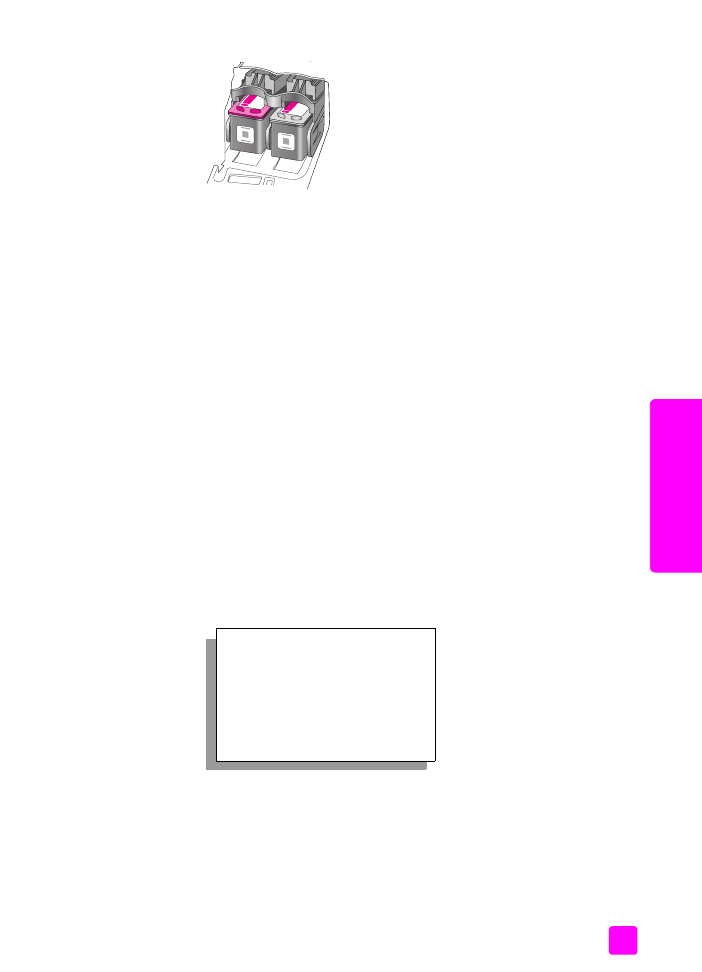
guía de referencia
mantenimiento del hp officejet
69
mantenimient
o del hp
of
ficejet
6
Cierre la puerta de acceso al carro de impresión. En unos minutos, se
imprime una página de alineación del cartucho de impresión. Deberá
alinear los cartuchos de impresión.
Para obtener información acerca de la alineación de los cartuchos de
impresión, consulte la siguiente sección,
alineación de los cartuchos de
impresión
.